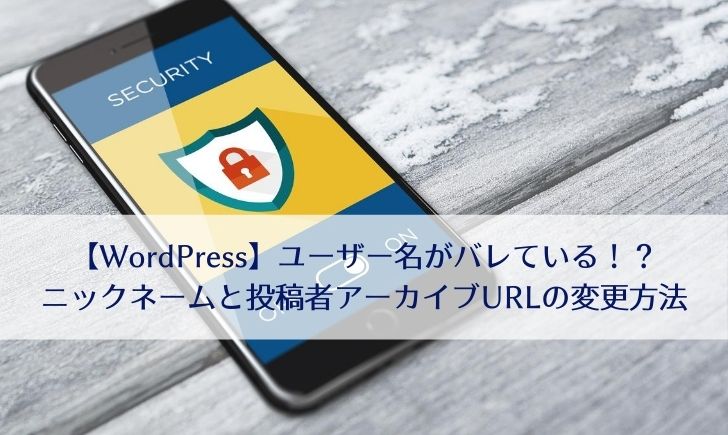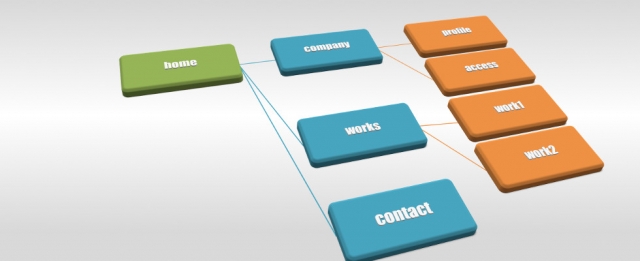こんにちは、nozomiです。
WordPressでは、コメントの返信などをした時にニックネームが表示されるって知ってましたか?
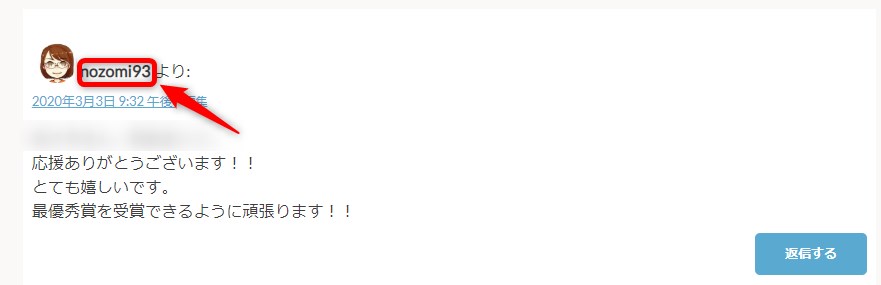
最初の設定だと、自動的にWordPressの管理画面で使用するユーザー名がニックネームに設定されます。
なので、ニックネームからログイン時のユーザー名がバレてしまうんですよね。
このままだと、あなた以外の人がWordPressの管理画面にログインするのが容易になりとても危険です。
ユーザー名を特定されないように、最初の段階で対策をしておきましょう!
目次
投稿者アーカイブのURLからもユーザー名がわかる
実は、ニックネームの変更だけでは対策は不十分です。
投稿者アーカイブのURLにユーザー名が表示されていると、ユーザー名を特定されてしまうんですね。
投稿者アーカイブを調べるには、ブログのURLの後に「/?author=1」をつけてアドレスバーに入力します。
「/?author=1」の数字はユーザーIDでアカウントが1人だけの場合は1です。
nozomiのブログを例にすると「 https://nozomistory.com/?author=1 」になります。
このURLで検索して投稿者アーカイブページが表示された場合は、アドレスバーに表示されたURLを確認してみてください。
URLに「/author/ユーザー名/」としてあなたのユーザー名が表示されていませんか?
この状態だとあなたのユーザー名は誰でも簡単に見れてしまうので対策が必要です。
投稿者アーカイブのURLの変更は【Edit Author Slug】プラグインを使うと簡単にできます。
ニックネーム、投稿アーカイブのURLを変更する方法
では、ニックネーム、投稿アーカイブのURLを変更する方法を解説していきますね。
まず【Edit Author Slug】のプラグインをインストールし、その後、ニックネーム、投稿アーカイブのURLを変更していきます。
【Edit Author Slug】のプラグインをインストールする
①WordPressのダッシュボードにログインし、左側のメニューの「プラグイン」をクリックします。

②【プラグイン】の画面が表示されますので、「新規追加」をクリックします。

③【プラグインを追加】の画面に切り替わったら、右上の「プラグインの検索」の欄に「Edit Author Slug」と入力します。
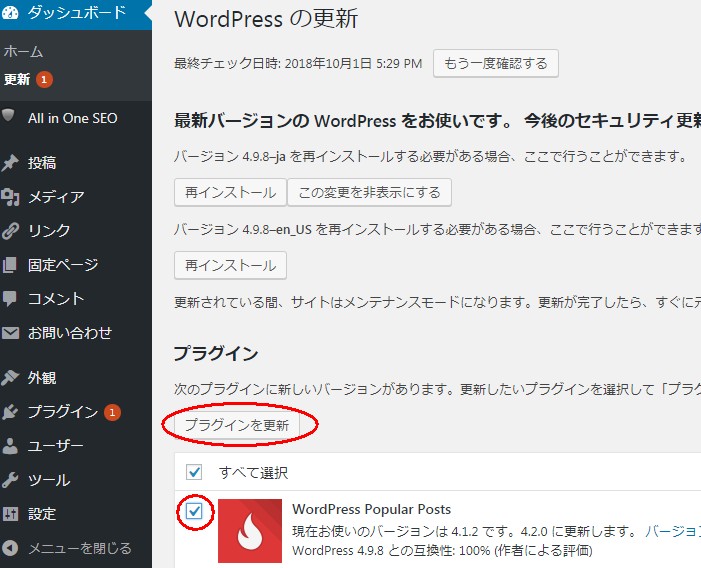
④検索結果が表示されるので【Edit Author Slug】の「今すぐインストール」をクリックします。
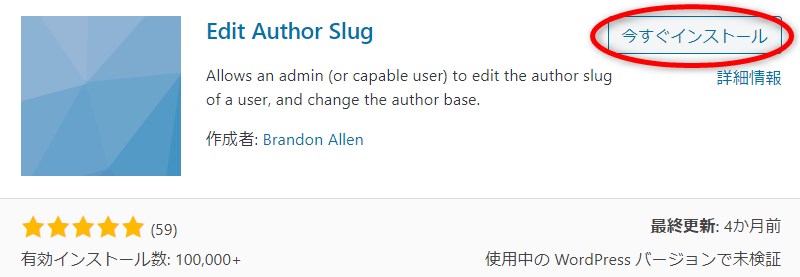
⑤【今すぐインストール】のボタンが「有効化」に変わったらクリックします。
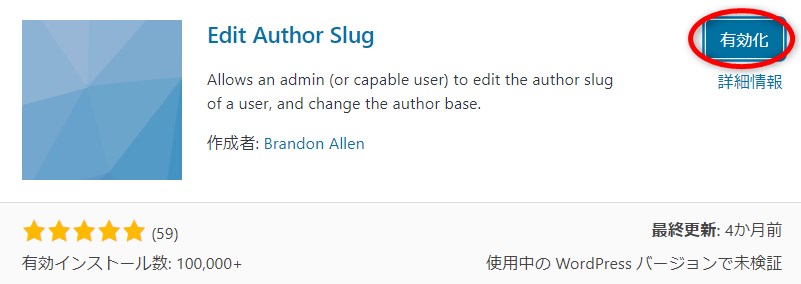
以上でインストールは完了です。
ニックネーム、投稿者アーカイブのURLを変更する
①ダッシュボードの左側のメニューの「ユーザー」にマウスのカーソルを合わせ「あなたのプロフィール」をクリックします。
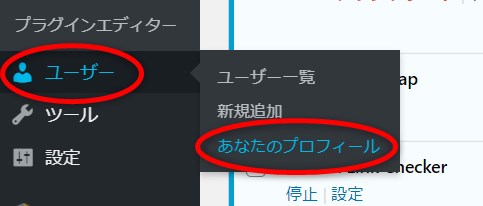
②【プロフィール】の画面が表示されたら画面を下にスクロールします。
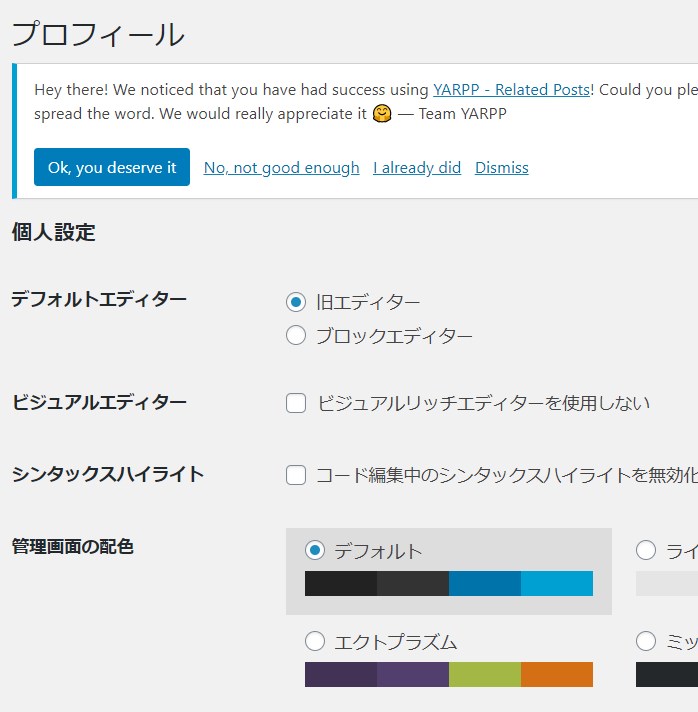
③【名前】の「ニックネーム」にユーザー名とは別のニックネームを決めて入力し「ブログ上の表示名」でニックネームを選びます。
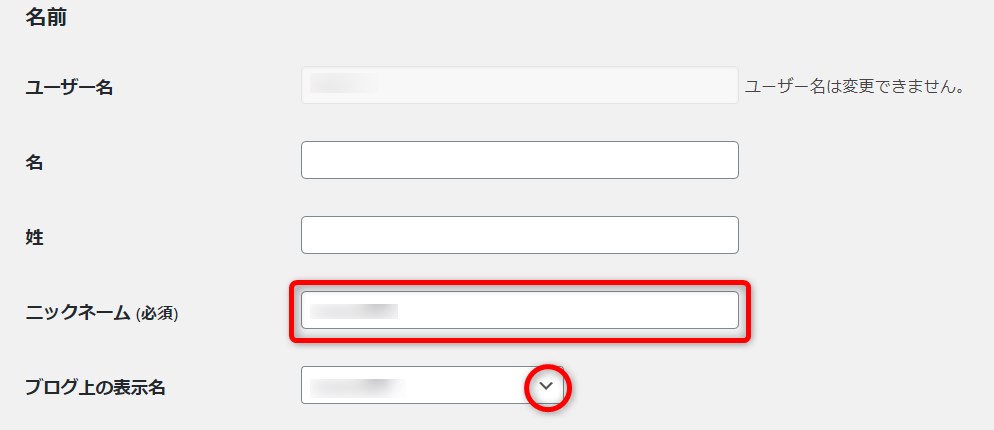
④画面をさらに下にスクロールし【Edit Author Slug】の「投稿者スラッグ」でユーザーネーム以外をクリックして選択します。
ここで設定したものが投稿者アーカイブのURLに使用されます。
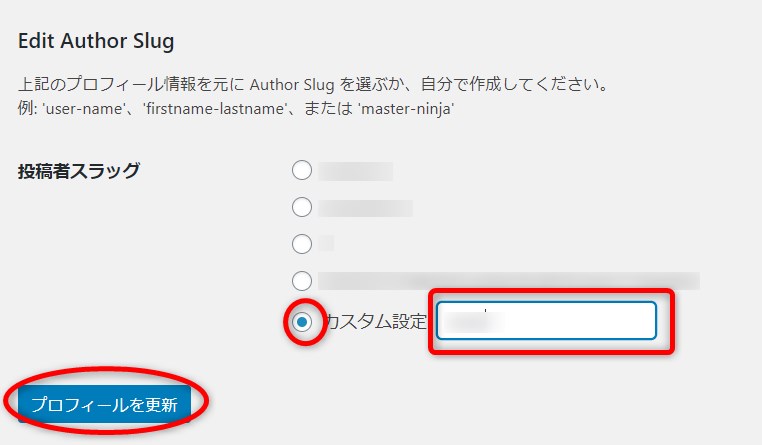
最後に「プロフィールを更新」をクリックします。
以上でニックネーム、投稿者アーカイブのURLの変更は完了です。
まとめ
ユーザー名が誰にでも見える状態になっているなんて驚きですよね。
そのままで使い続けると、いつ誰にあなたのブログが乗っ取られるかわかりません。
ニックネーム、投稿アーカイブのURLは簡単に変更できるので、WordPressをインストールしたら必ず設定しておいてくださいね!
次は、Googleサイトマップを設定していきます。
⇒『Google XML Sitemaps』でXMLサイトマップを作成しよう!